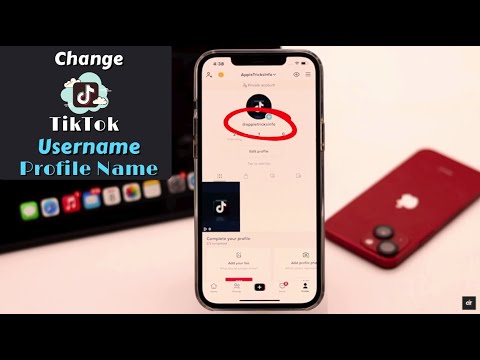Deze wikiHow leert je hoe je een computer aan een Dropbox-account kunt koppelen met een Android-telefoon of -tablet.
Stappen
Deel 1 van 2: De Android-app gereed maken

Stap 1. Open Dropbox op Android
Het is het blauwe pictogram met een witte open doos erin. Je vindt het meestal in de app-lade.
U moet toegang hebben tot de computer om deze methode te gebruiken

Stap 2. Tik op ☰
Het staat in de linkerbovenhoek van het scherm.

Stap 3. Tik op Instellingen
Het staat onderaan het menu.

Stap 4. Tik op Een computer aansluiten
Het staat onder de kop 'Dropbox-account'.

Stap 5. Tik op JA, DOORGAAN
Deel 2 van 2: De computer aansluiten

Stap 1. Open een webbrowser op uw computer
U kunt elke browser gebruiken, zoals Chrome, Firefox of Safari.

Stap 2. Navigeer naar
Er verschijnt een website met een QR-code.

Stap 3. Tik op VOLGENDE op je Android
Dit opent een scherm met een cameralens.

Stap 4. Richt de Android-camera op de QR-code op de computer
Zodra de code correct is uitgelijnd, scant Dropbox deze automatisch en wordt u op de computer aangemeld bij Dropbox.

Stap 5. Tik op GEREED op Android

Stap 6. Installeer Dropbox op de computer
Nu de computer is verbonden met Dropbox, wordt je gevraagd om Dropbox voor pc of macOS te installeren. Volg de aanwijzingen om de installatie te voltooien.